DNS 서버를 사용할 수 없음 오류 수정
게시 됨: 2018-12-08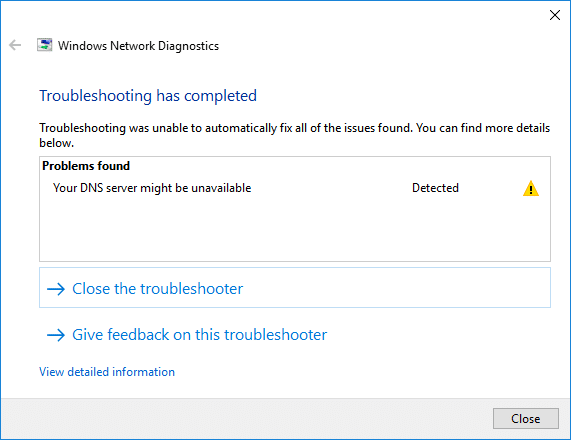
인터넷에 액세스할 수 없거나 브라우저에서 웹 페이지 또는 웹 사이트를 방문할 수 없는 경우 다음 논리적 단계는 Windows 네트워크 진단 문제 해결사를 실행하고 발견된 문제를 " DNS 서버를 사용할 수 없을 수 있습니다 " 오류 메시지로 표시하는 것입니다. . 이 오류 메시지가 표시되면 오늘 이 문제를 해결하는 방법을 살펴보므로 걱정하지 마십시오.
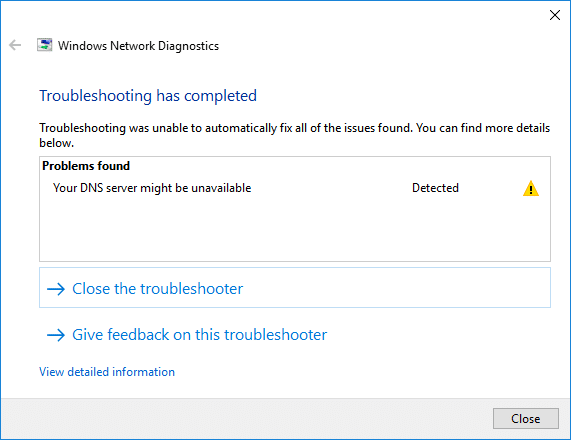
Windows 10에는 최근 사운드, 그래픽 또는 인터넷 연결과 관련된 많은 문제가 있었고 이 문제도 그들과 다르지 않습니다. 그러나 이 경우 가능한 한 빨리 수정되어야 하는 DNS 문제로 인해 인터넷에 액세스할 수 없습니다. 다음과 같은 이유로 "DNS 서버를 사용할 수 없습니다" 오류가 발생할 수 있습니다.
- DNS 서버가 응답하지 않음
- DNS 서버에 문제가 발생할 수 있습니다.
- DNS 서버가 다운되었을 수 있습니다.
- DNS 서버를 사용할 수 없습니다
- DNS 서버 시간 초과
- DNS 서버 연결 끊김
- DNS 서버를 찾을 수 없습니다
- DNS 서버를 찾을 수 없습니다
위 오류의 원인은 잘못된 DNS 서버 주소 구성, 네트워크 연결 오작동, TCP/IP 변경, 맬웨어 또는 바이러스, 라우터 문제, 방화벽 문제 등입니다. 보시다시피 이 오류에 직면할 수 있는 많은 이유가 있을 수 있습니다. 메시지가 표시되지만 모든 것은 사용자 시스템 구성 및 환경에 달려 있습니다. 따라서 시간을 낭비하지 않고 아래 나열된 문제 해결 가이드의 도움으로 DNS 서버를 수정하는 방법을 참조하여 사용할 수 없는 오류일 수 있습니다.
내용물
- DNS 서버를 사용할 수 없음 오류 수정
- 방법 1: 라우터 다시 시작
- 방법 2: DNS 플러시 및 TCP/IP 재설정
- 방법 3: 관리자 권한으로 네트워크 문제 해결사 실행
- 방법 4: Google DNS 사용
- 방법 5: 자동으로 DNS 서버 주소 얻기
- 방법 6: 바이러스 백신 및 방화벽을 일시적으로 비활성화
- 방법 7: Windows가 최신 버전인지 확인
- 방법 8: 프록시 비활성화
DNS 서버를 사용할 수 없음 오류 수정
문제가 발생하는 경우에 대비하여 복원 지점을 만드십시오.
방법 1: 라우터 다시 시작
때때로 네트워크에 모뎀을 다시 시작해야만 극복할 수 있는 몇 가지 기술적인 문제가 발생할 수 있으므로 모뎀을 다시 시작하고 문제가 해결되었는지 확인하십시오. 그래도 이 문제를 해결할 수 없으면 다음 방법을 따르세요.
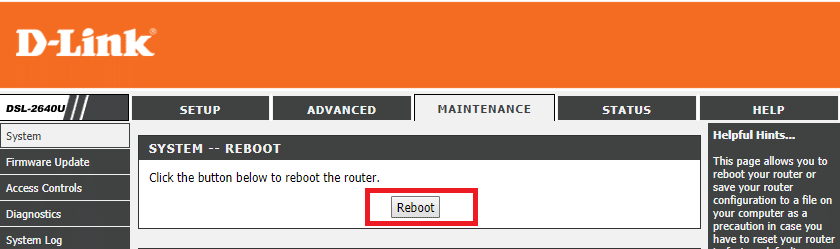
방법 2: DNS 플러시 및 TCP/IP 재설정
1. 명령 프롬프트를 엽니다. 사용자는 'cmd' 를 검색한 다음 Enter 키를 눌러 이 단계를 수행할 수 있습니다.
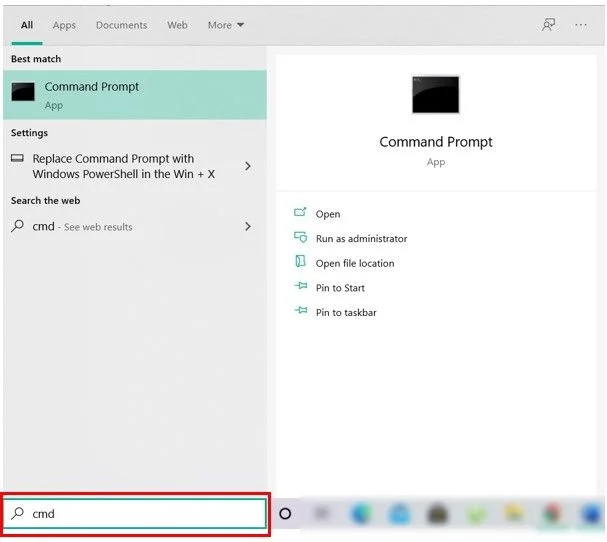
2. 이제 다음 명령을 입력하고 Enter 키를 누릅니다.
IP 구성 / 릴리스
ipconfig /flushdns
IP 구성 / 갱신
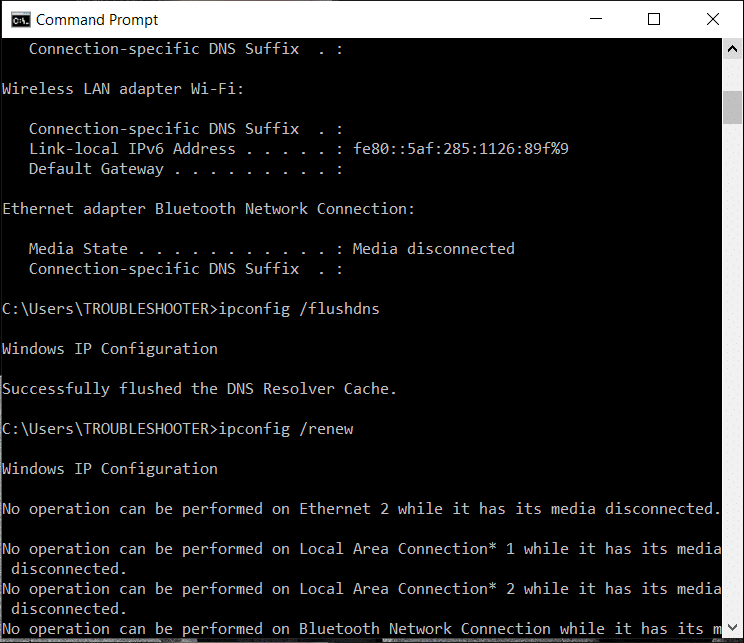
3. 다시 관리자 명령 프롬프트를 열고 다음을 입력하고 각 입력 후에 Enter 키를 누릅니다.
ipconfig /flushdns nbtstat -r netsh int ip 재설정 netsh 윈속 리셋
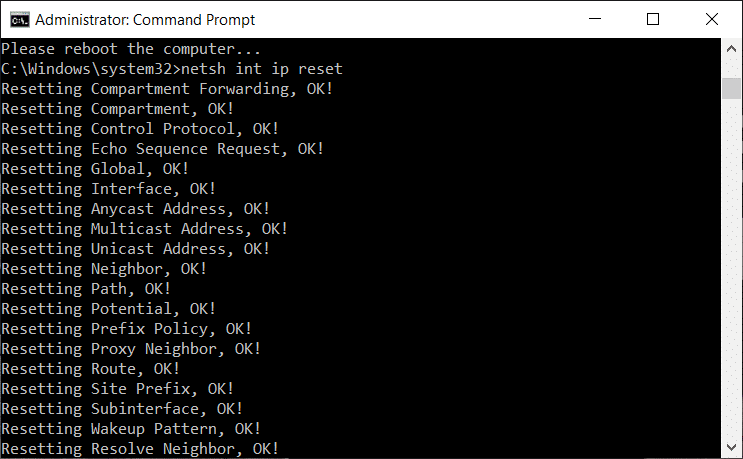
4. 변경 사항을 적용하려면 재부팅합니다. 플러싱 DNS는 DNS 서버를 수정하는 것 같습니다. 사용 불가능한 오류일 수 있습니다.
방법 3: 관리자 권한으로 네트워크 문제 해결사 실행
1. Windows 키 + I을 눌러 설정을 연 다음 업데이트 및 보안을 클릭합니다.
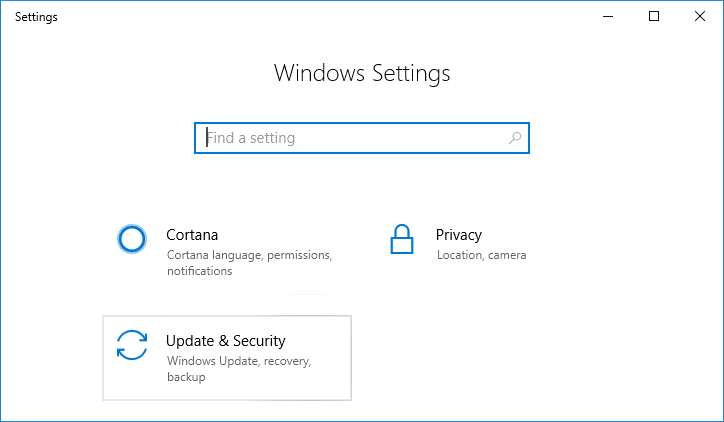
2. 왼쪽 메뉴에서 문제 해결을 선택합니다.
3. 문제 해결에서 인터넷 연결 을 클릭한 다음 문제 해결사 실행을 클릭합니다.
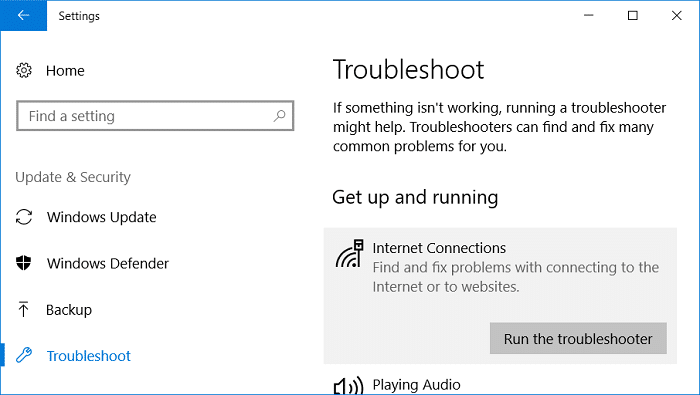
4. 화면의 추가 지침에 따라 문제 해결사를 실행합니다.
5. PC를 재부팅하여 변경 사항을 저장합니다.
방법 4: Google DNS 사용
인터넷 서비스 제공업체 또는 네트워크 어댑터 제조업체에서 설정한 기본 DNS 대신 Google의 DNS를 사용할 수 있습니다. 이렇게 하면 브라우저에서 사용하는 DNS가 YouTube 동영상이 로드되지 않는 것과 관련이 없는지 확인할 수 있습니다. 그렇게 하려면,
1. 작업 표시줄 오른쪽 끝에 있는 네트워크(LAN) 아이콘 을 마우스 오른쪽 버튼으로 클릭 하고 네트워크 및 인터넷 설정 열기를 클릭합니다.
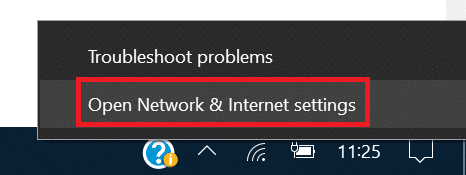
2. 열리는 설정 앱의 오른쪽 창에서 어댑터 옵션 변경 을 클릭합니다.
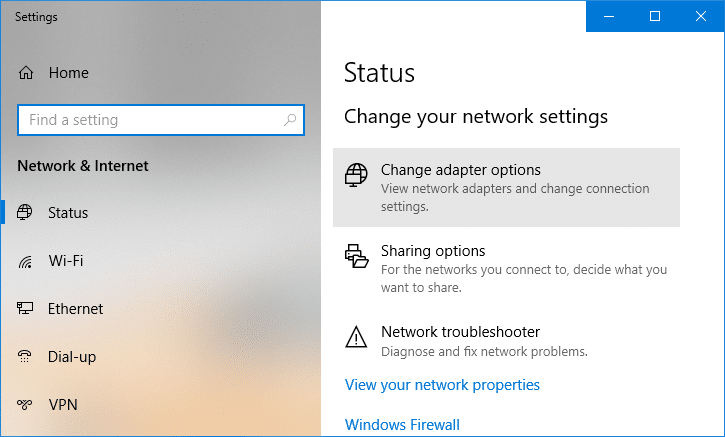
3. 구성하려는 네트워크를 마우스 오른쪽 버튼으로 클릭 하고 속성을 클릭합니다.
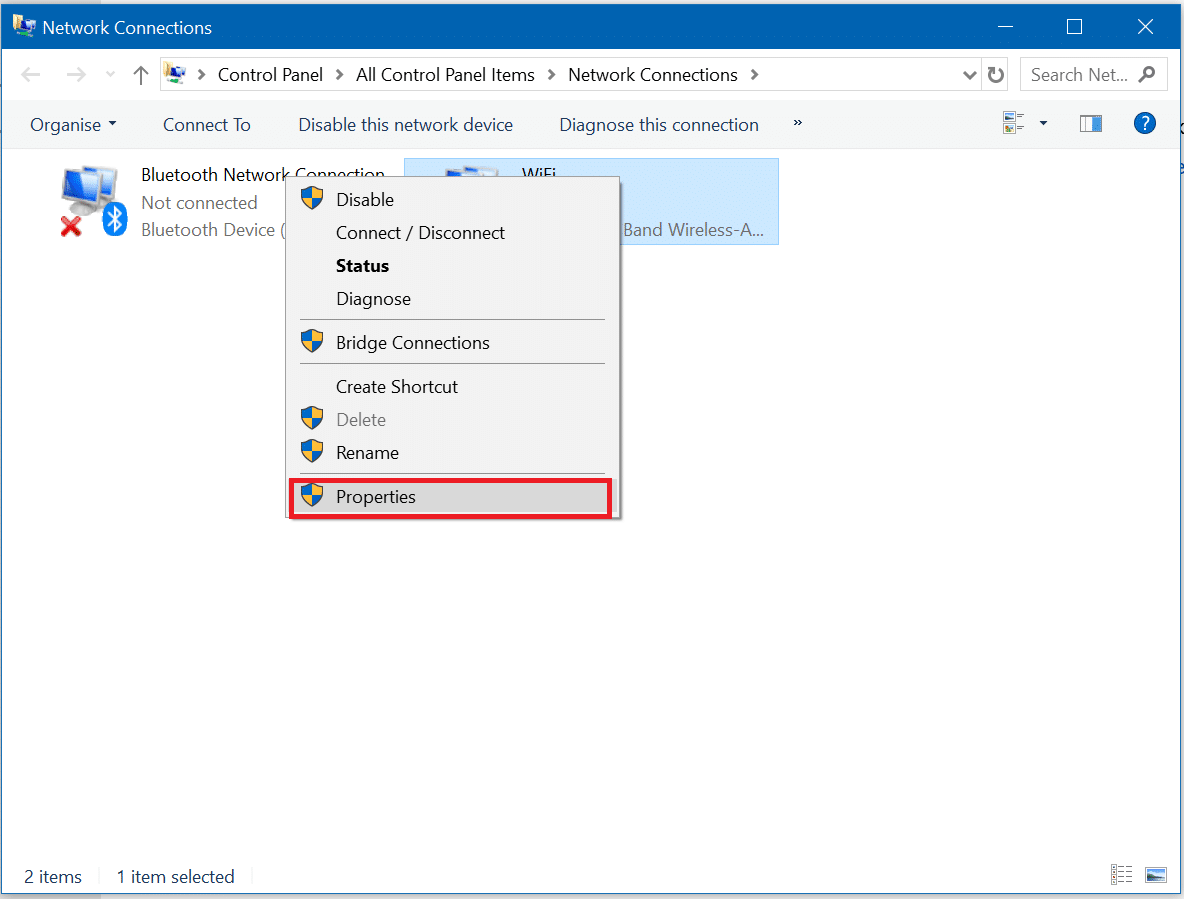
4. 목록에서 IPv4(인터넷 프로토콜 버전 4) 를 클릭한 다음 속성을 클릭합니다.
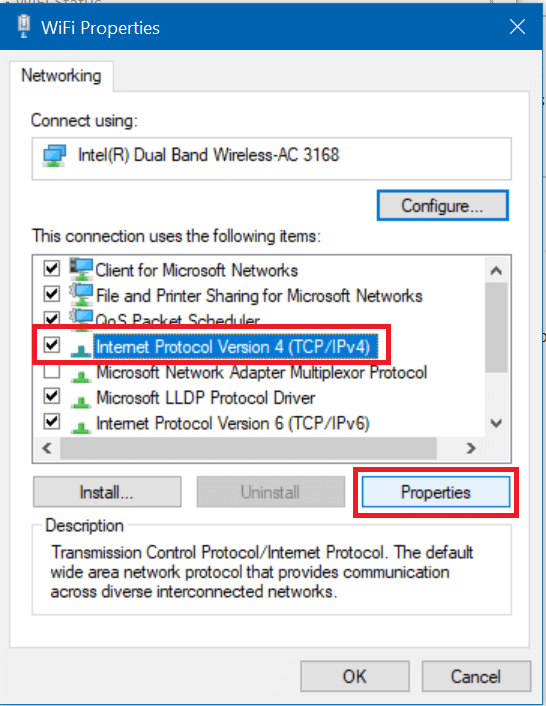
또한 읽기: DNS 서버를 사용할 수 없음 오류 수정
5. 일반 탭에서 ' 다음 DNS 서버 주소 사용 '을 선택하고 다음 DNS 주소를 입력합니다.
선호하는 DNS 서버: 8.8.8.8
대체 DNS 서버: 8.8.4.4
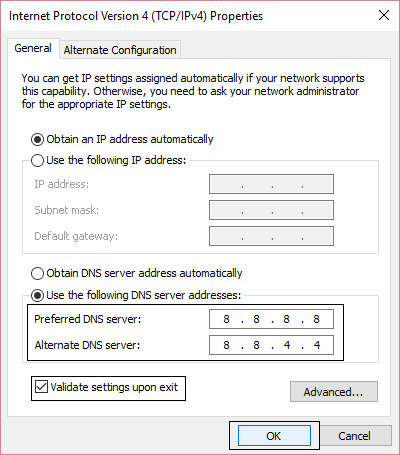

6. 마지막으로 창 하단의 확인 을 클릭하여 변경 사항을 저장합니다.
7. PC를 재부팅하고 시스템이 다시 시작되면 DNS 서버를 사용할 수 없는 오류를 수정할 수 있는지 확인합니다.
방법 5: 자동으로 DNS 서버 주소 얻기
1. 제어판 을 열고 네트워크 및 인터넷을 클릭합니다.
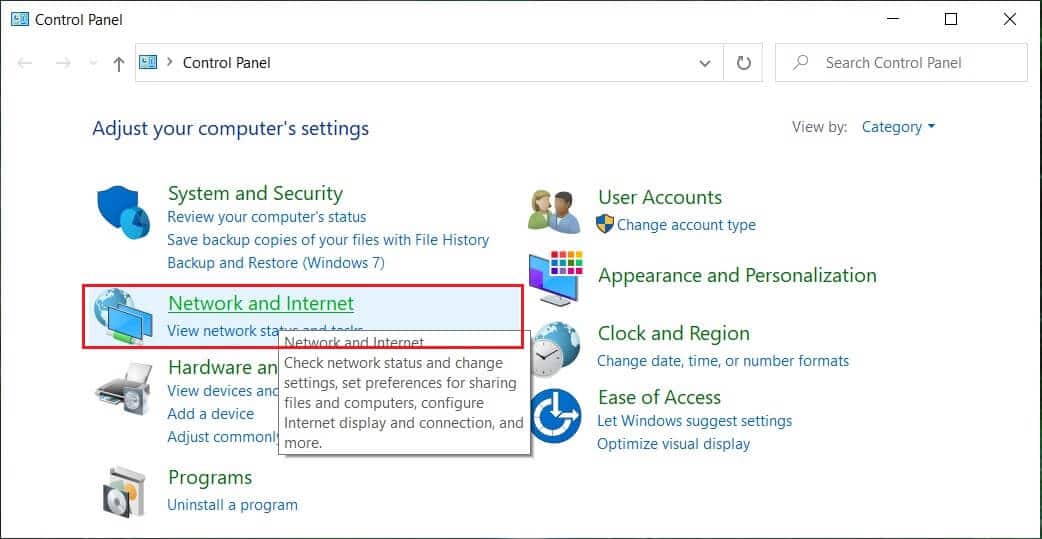
2. 그런 다음 네트워크 및 공유 센터 를 클릭한 다음 어댑터 설정 변경을 클릭합니다.
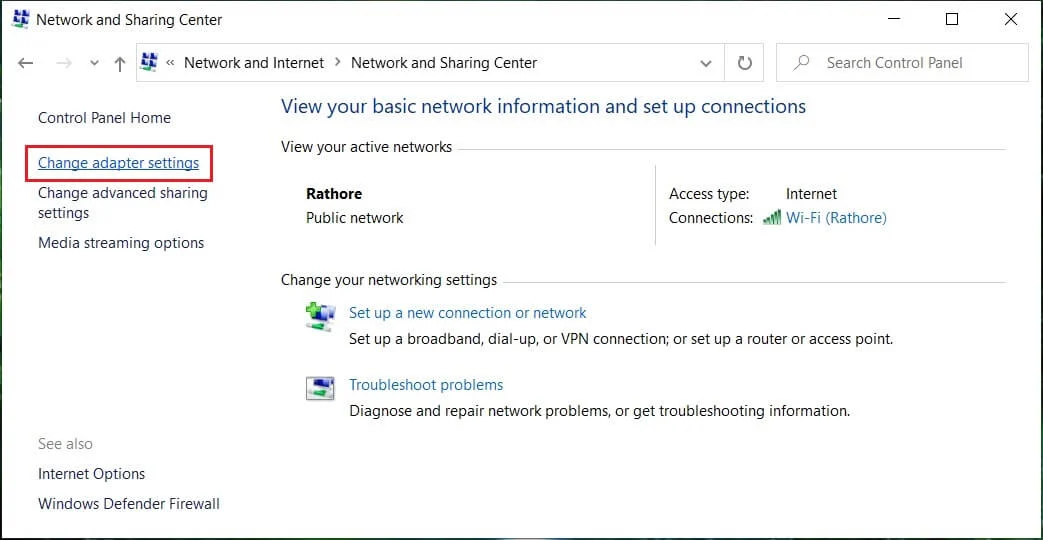
3. Wi-Fi를 선택한 다음 마우스 오른쪽 버튼으로 클릭하고 속성을 선택 합니다.
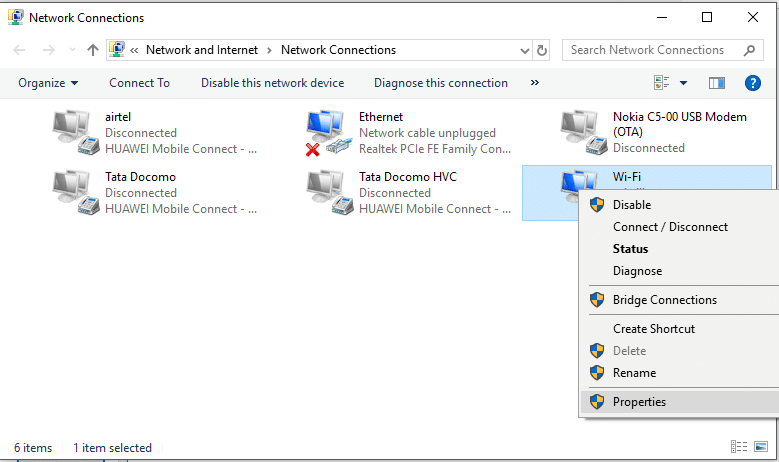
4. 이제 인터넷 프로토콜 버전 4(TCP/IPv4) 를 선택하고 속성을 클릭 합니다.
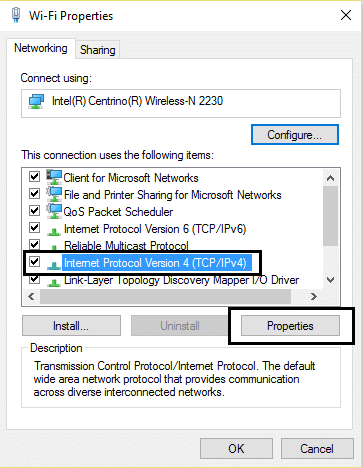
5. " 자동으로 IP 주소 받기" 및 "자동으로 DNS 서버 주소 받기"에 체크 표시합니다.
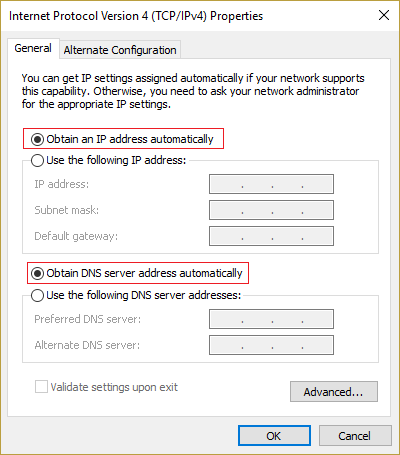
6. 모든 것을 닫으면 DNS 서버를 사용할 수 없는 오류를 수정할 수 있습니다.
방법 6: 바이러스 백신 및 방화벽을 일시적으로 비활성화
때때로 바이러스 백신 프로그램이 오류 를 일으킬 수 있으며 여기에서는 그렇지 않은지 확인하기 위해 바이러스 백신이 꺼져 있을 때 오류가 계속 나타나는지 확인할 수 있도록 제한된 시간 동안 바이러스 백신을 비활성화해야 합니다.
1. 시스템 트레이에서 바이러스 백신 프로그램 아이콘 을 마우스 오른쪽 버튼으로 클릭하고 비활성화를 선택합니다.
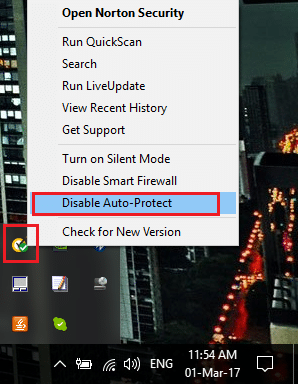
2. 그런 다음 안티바이러스가 비활성화된 상태로 유지되는 기간을 선택합니다.
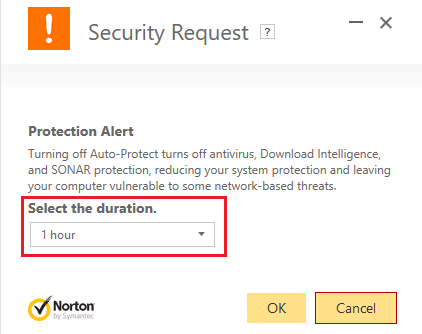
참고: 가능한 가장 짧은 시간을 선택하십시오(예: 15분 또는 30분).
3. 완료되면 다시 연결을 시도하여 Google 크롬을 열고 오류가 해결되는지 확인합니다.
4. 시작 메뉴 검색 표시줄에서 제어판을 검색하고 클릭하여 제어판을 엽니다.
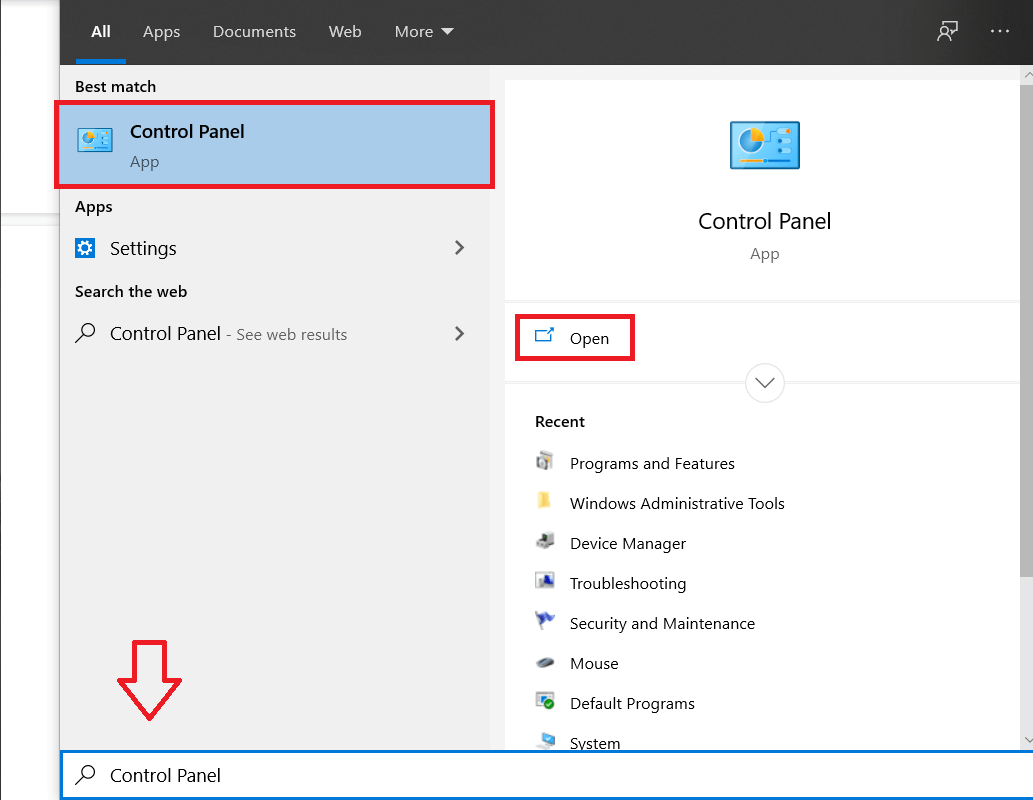
5. 그런 다음 시스템 및 보안 을 클릭한 다음 Windows 방화벽을 클릭합니다.
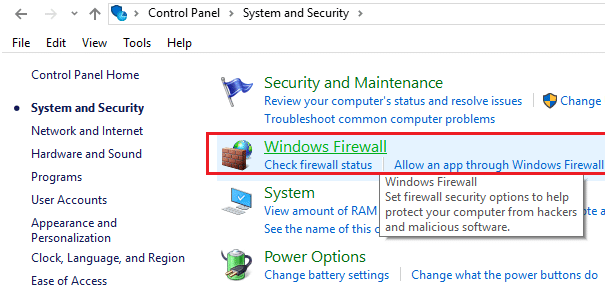
6. 이제 왼쪽 창에서 Windows 방화벽 켜기 또는 끄기를 클릭합니다.
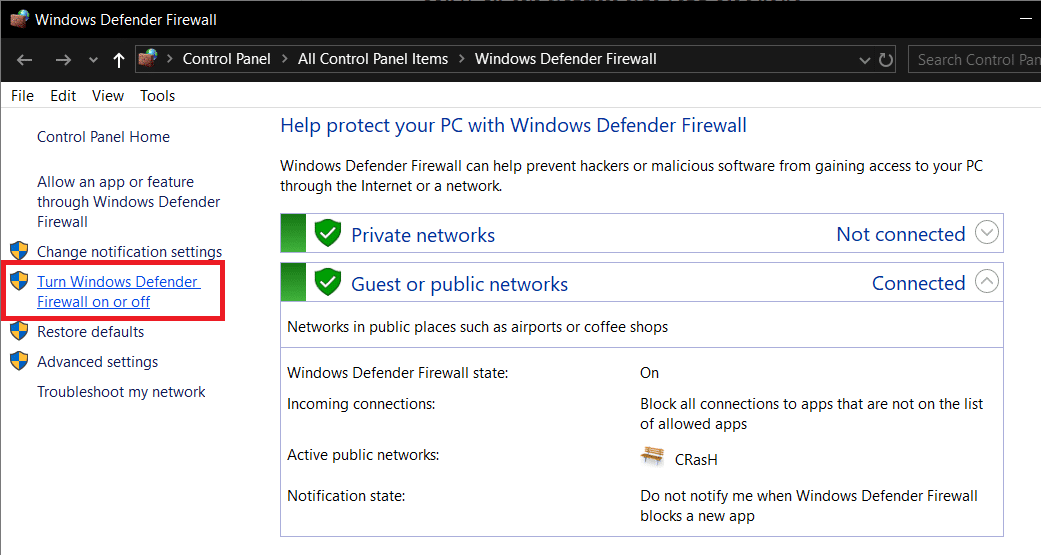
7. Windows 방화벽 끄기를 선택하고 PC를 다시 시작합니다.
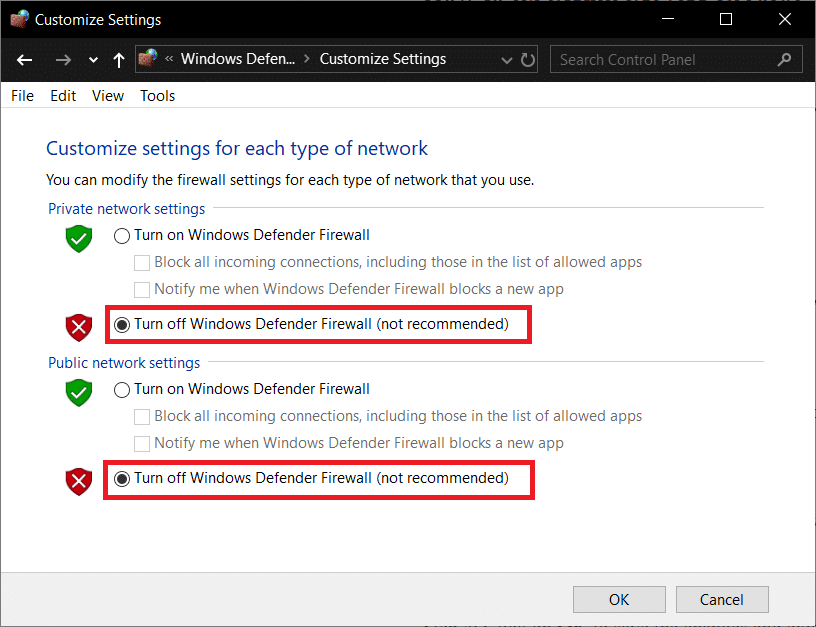
다시 Chrome을 열고 이전에 오류를 표시했던 웹 페이지를 방문하십시오. 위의 방법이 작동하지 않으면 동일한 단계 에 따라 방화벽을 다시 켜십시오.
방법 7: Windows가 최신 버전인지 확인
1. Windows 키 + I를 누른 다음 업데이트 및 보안을 선택합니다.
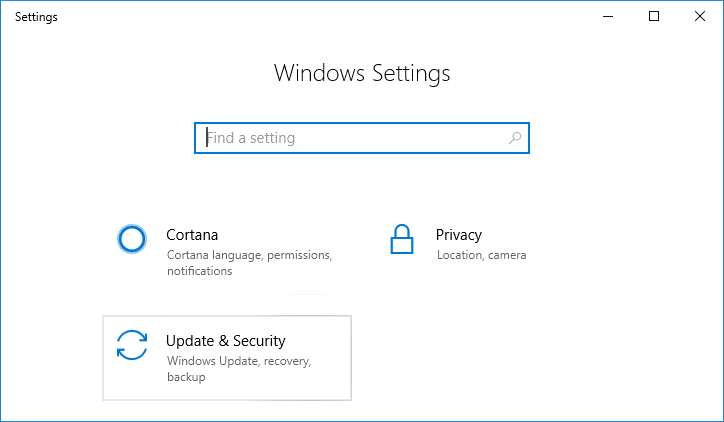
2. 왼쪽 메뉴에서 Windows Update를 클릭합니다.
3. 이제 " 업데이트 확인 " 버튼을 클릭하여 사용 가능한 업데이트가 있는지 확인합니다.
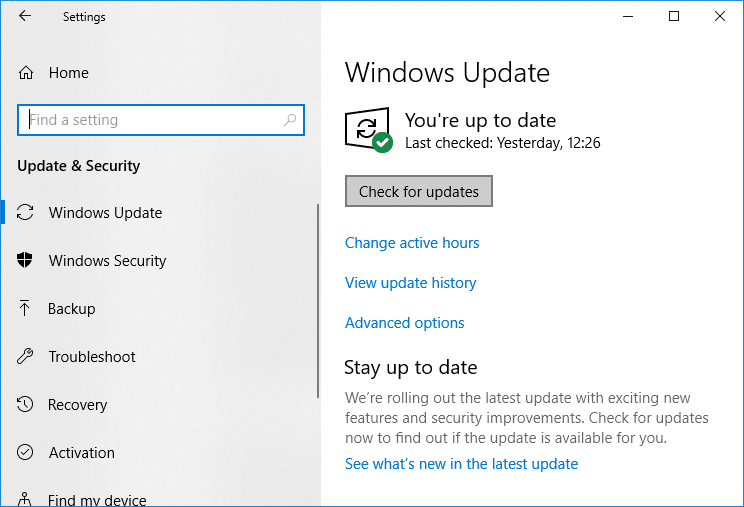
4. 보류 중인 업데이트가 있으면 업데이트 다운로드 및 설치를 클릭합니다.
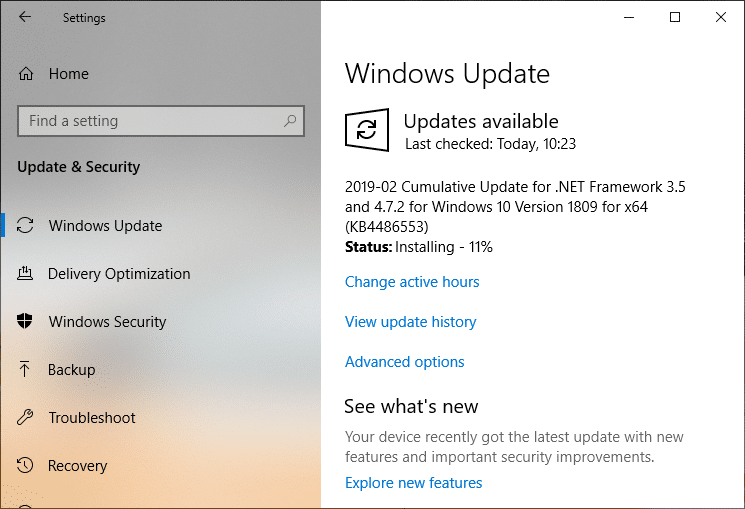
5. 업데이트가 다운로드되면 설치하면 Windows가 최신 상태가 됩니다.
방법 8: 프록시 비활성화
1. Windows 검색에 " 인터넷 속성 " 또는 " 인터넷 옵션 "을 입력하고 인터넷 옵션을 클릭합니다.
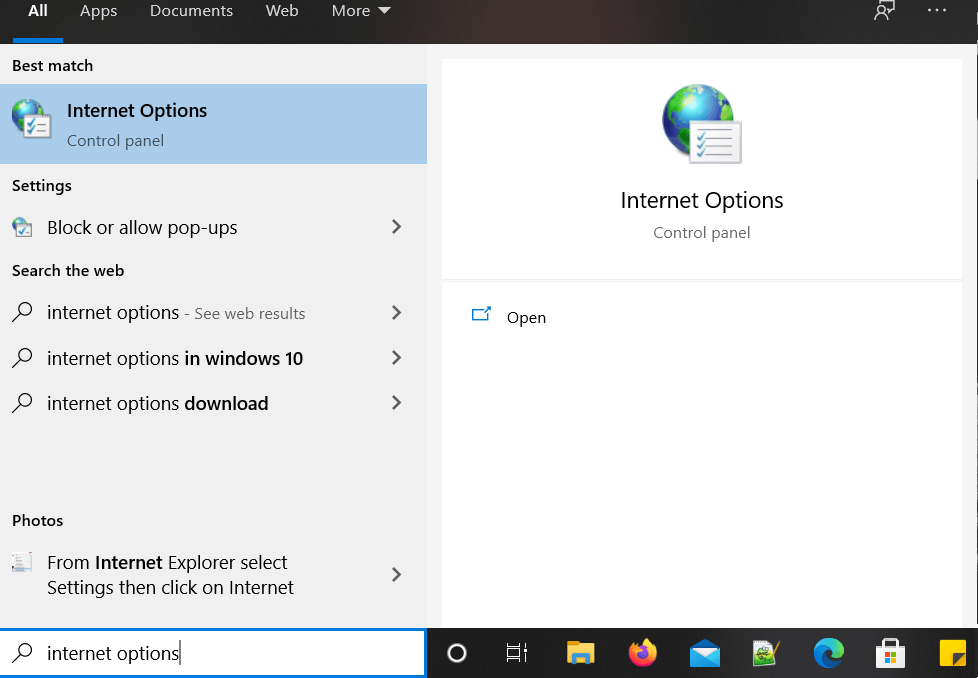
2. 이제 연결 탭으로 이동한 다음 LAN 설정을 클릭합니다.
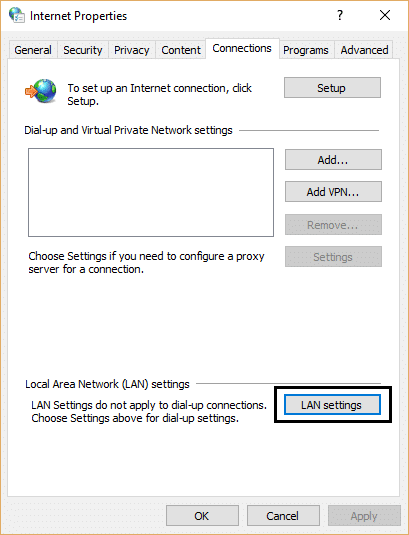
3. " 자동으로 설정 검색 "이 선택 되어 있고 " LAN에 프록시 서버 사용 "이 선택 해제되어 있는지 확인하십시오.
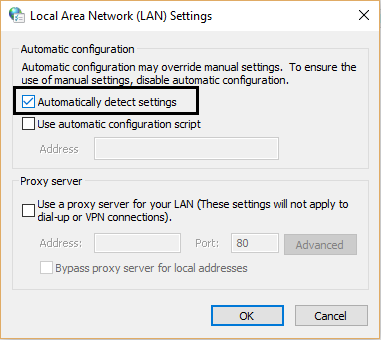
4. 확인 을 클릭한 다음 적용을 클릭합니다.
5. 마지막으로 PC를 재부팅하여 변경 사항을 저장하고 DNS 서버를 사용할 수 없는 오류를 수정할 수 있는지 확인합니다.
추천:
- Windows 업데이트 오류 80072EE2 수정
- Windows 10에서 WiFi 및 이더넷에 대한 데이터 제한을 설정하는 방법
- ERR_CONNECTION_TIMED_OUT 크롬 오류 수정
- Windows 10에서 IPv6 연결 인터넷에 액세스할 수 없음 수정
DNS 서버를 성공적으로 수정한 것은 사용할 수 없는 오류일 수 있지만 이 튜토리얼과 관련하여 여전히 질문이 있는 경우 댓글 섹션에서 자유롭게 질문하십시오.
